SwissSkills mission future Team – Ihre Einführung (new)
Diese Anleitung ist der effizienteste Weg, um sich Schritt für Schritt mit SwissSkills mission future Team vertraut zu machen. Alle fett gedruckten und unterstrichenen Links führen Sie direkt zur entsprechenden Webseite oder dem im Text genannten Dokument. Am Ende dieser Anleitung finden Sie eine Auflistung aller Links und Dokumente sowie der Inhalte und Dokumente der PowerPoint-Präsentationen.
Wir empfehlen die folgende Vorgehensweise: Lesen Sie jeden Abschnitt unten, klicken Sie dann auf den Tab des Lehrpersonen-Portals und setzen Sie um, was Sie gerade gelesen haben. Kehren Sie dann zur Anleitung zurück und fahren Sie mit dem nächsten Abschnitt fort.
1. Erste Schritte
- Klicken Sie im Menü auf Klassenprojekte, worauf der Tab Projekt anlegen geöffnet wird. In der Regel gilt: 1 Projekt = 1 Klasse. Ausnahmen sind möglich, z.B. das Testprojekt für diese Einführung.
- Klicken Sie unter Projekttyp auf den Button [01] Basisprojekt. Ihr Klassenprojekt wird den folgenden Informationen entsprechend konfiguriert.
- Klicken Sie auf +, um die Anzahl der Teilnehmenden auf z.B. 5 zu erhöhen.
- Geben Sie einen Namen für Ihr Projekt ein, z.B. Test XYZ (in der Regel geben Sie Ihrer Klasse hier einen Fantasienamen / ein Pseudonym).
- Klicken Sie auf Klassenprojekte und dann auf den Tab Projekte verwalten.
- Wenn Sie auf den Tab Projekte verwalten klicken, erscheint eine Auflistung aller Ihrer erstellten Projekte.
Alle Spalten (ausser die erste) enthalten das i-Icon auf der ersten Zeile. Bitte klicken Sie auf die einzelnen Icons und lesen Sie die Informationen aufmerksam durch.
2. Füllen Sie den visuellen Fragebogen aus: Visual Implicit Profiler (VIP)®
- Klicken Sie bei der Liste der Zugangscodes auf den Button Liste Ihres Projekts. Speichern Sie diese, danach können Sie die heruntergeladene Liste öffnen.
- Schreiben Sie Ihren Namen in die Spalte Name.
- Kopieren (oder notieren Sie sich) den entsprechenden Zugangscode.
- Klicken Sie auf Link zum VIP und folgen Sie den Anweisungen, um den Fragebogen auszufüllen (dafür benötigen Sie den Zugangscode). Das von Ihnen gewählte Pseudonym wird auf der Webseite Ihres Projekts / Ihrer Klasse erscheinen. Auf diese Weise gewährleisten wir die Anonymität der Schülerinnen und Schüler. Bitte verwenden Sie einen PC oder ein Tablet (kein Mobiltelefon)!
- Am Ende des Fragebogens laden Sie die Arbeitsblätter auf der letzten Seite des VIP herunter, speichern diese auf Ihrem Computer ab und klicken auf Profil anzeigen, welches anschliessend ebenfalls heruntergeladen wird.
3. Betrachten Sie das vom VIP generierte Ergebnis: Ihr persönliches Stärkenprofil
- Als Teilnehmende/r haben Sie eine E-Mail mit Links zu Ihrem persönlichen Stärkenprofil und zu den beiden Arbeitsblättern Meine Soft Skills und SwissSkills Champions erhalten. Ihre Lernenden erhalten dasselbe, sobald sie den VIP ausgefüllt haben. Wir werden später auf diese Arbeitsblätter zurückkommen.
- Als Lehrperson haben Sie ein zweites E-Mail mit dem Link zum persönlichen Stärkenprofil erhalten, das gleiche, das Sie auch als Teilnehmende/r erhalten haben. Dieses E-Mail erhalten Sie jedes Mal, wenn eine/r Ihrer Lernenden den VIP ausgefüllt hat. Beachten Sie, dass einzig die Lehrperson über die Liste der Zugangscodes Zugriff auf die Profile hat und eine Benachrichtigung mit dem Profil per E-Mail erhält.
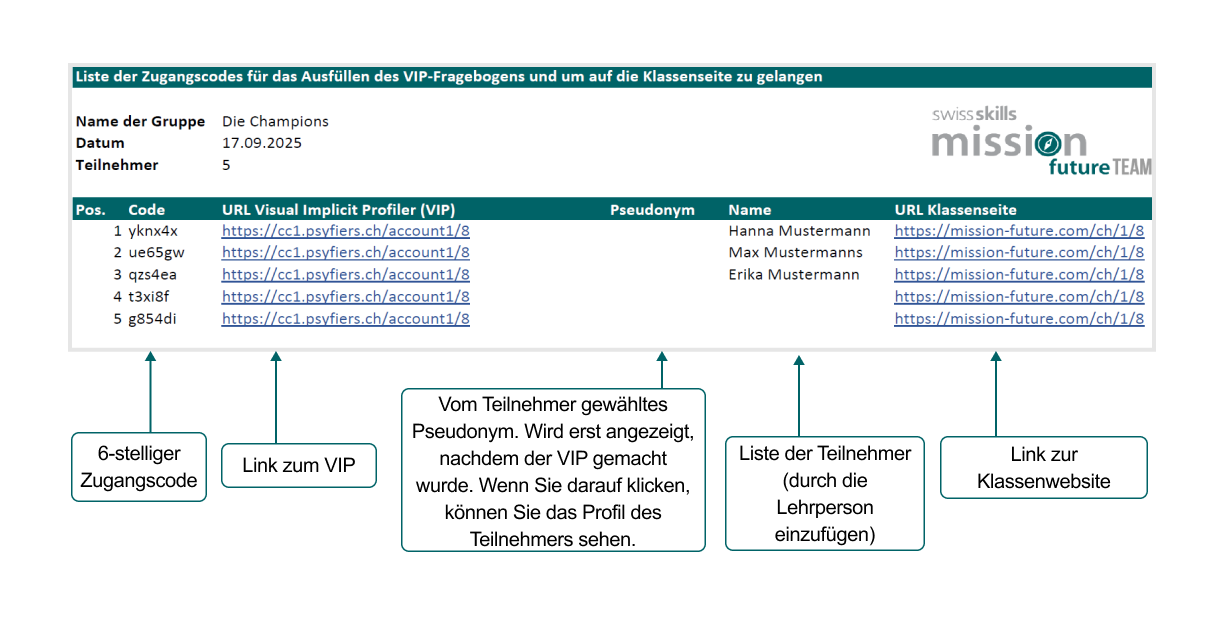
- Jedes erstellte Profil wird automatisch der Liste der Zugangscodes hinzugefügt. Laden Sie diese erneut, um darauf zugreifen zu können. Sobald ein Zugangscode verwendet wurde, erscheint das Pseudonym des/r Lernenden in der Liste. Sie können das vollständige Profil öffnen und speichern, indem Sie auf das Pseudonym klicken. Vorsicht! Nur das Pseudonym wird auf der Download-Liste aktualisiert. Zur Wahrung der Datensicherheit erscheinen die Namen der Lernenden nur in Ihrer eigenen PDF- oder Excel-Liste, sofern Sie diese dort eingegeben haben.
- Um die Links und die Zugangscodes an Ihre Klasse zu verteilen, schlagen wir vor, dass Sie die Liste der Klassenmitglieder in die Excel-Liste einfügen und die ganze Liste an die Klasse verteilen. Wenn Sie aus Datenschutzgründen Bedenken haben, dass Ihre Lernenden die Zugangscodes der anderen kennen, weisen Sie jede Zeile der Excel-Liste bitte jeweils nur einem Lernenden zu. Die Zuteilung der Codes an die Klasse erfolgt ausschliesslich klassenintern. Nur die von den Schülern gewählten Pseudonyme werden extern auf der Webseite erscheinen. Nur Sie und der/die jeweilige Lernende werden wissen, welches Pseudonym der/die Lernende gewählt hat.
- Bevor Sie auf Ihr Profil gehen, sehen Sie sich bitte das Erklärvideo zum VIP an. Darin werden die Grundlagen des VIP, seine Möglichkeiten und Grenzen gut erklärt.
- Klicken Sie anschliessend auf den nächsten Link, um das Lehrpersonen-Profil von Erika Mustermann zu sehen.
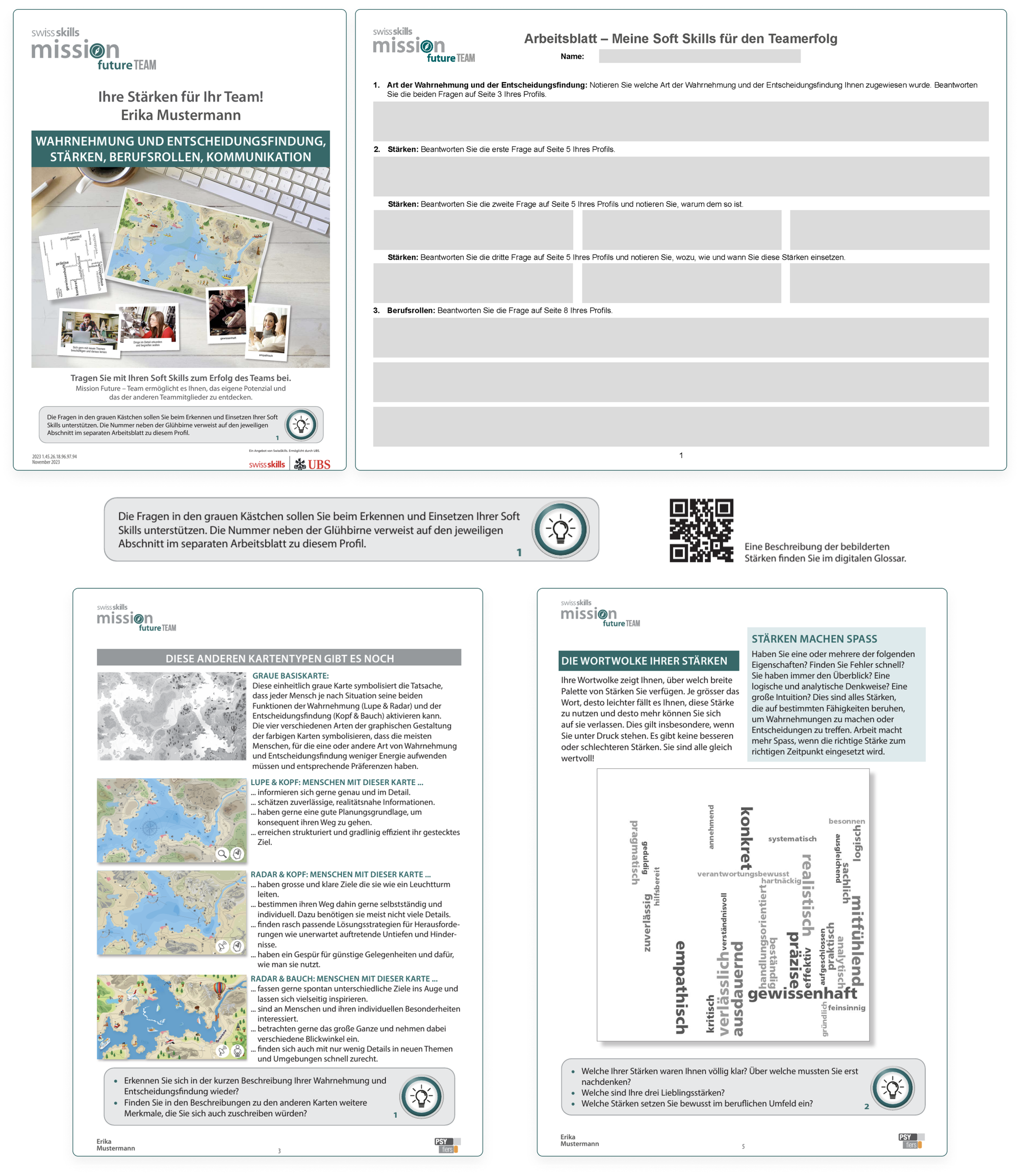
- Nehmen Sie sich Zeit, um Ihr persönliches Profil aufmerksam durchzulesen (dieses ist zu Testzwecken ebenfalls ein Lernenden-Profil, welches Sie als Lehrperson dieses Klassenprojekts heruntergeladen oder per E-Mail erhalten haben). Erfahren Sie mehr über Ihr Profil, indem Sie die Fragen in den grauen Kästchen beantworten, die durch eine Glühbirne gekennzeichnet sind und sich auf das Arbeitsblatt Meine Soft Skills beziehen. Weitere Informationen zu diesem Thema finden Sie weiter unten unter Punkt 7. Noch mehr Einzelheiten finden Sie im Stärken-Glossar, welches über den QR-Code auf Seite 4 des Profils abrufbar ist. Auf dem Lehrpersonen-Profil von Jeanne Dupont finden Sie ebenfalls graue Kästchen mit einem i-Icon, mit weiteren Informationen zum Inhalt des Profils.
4. Erstellen Sie Ihr persönliches Web-Profil und entdecken Sie die SwissSkills Champions
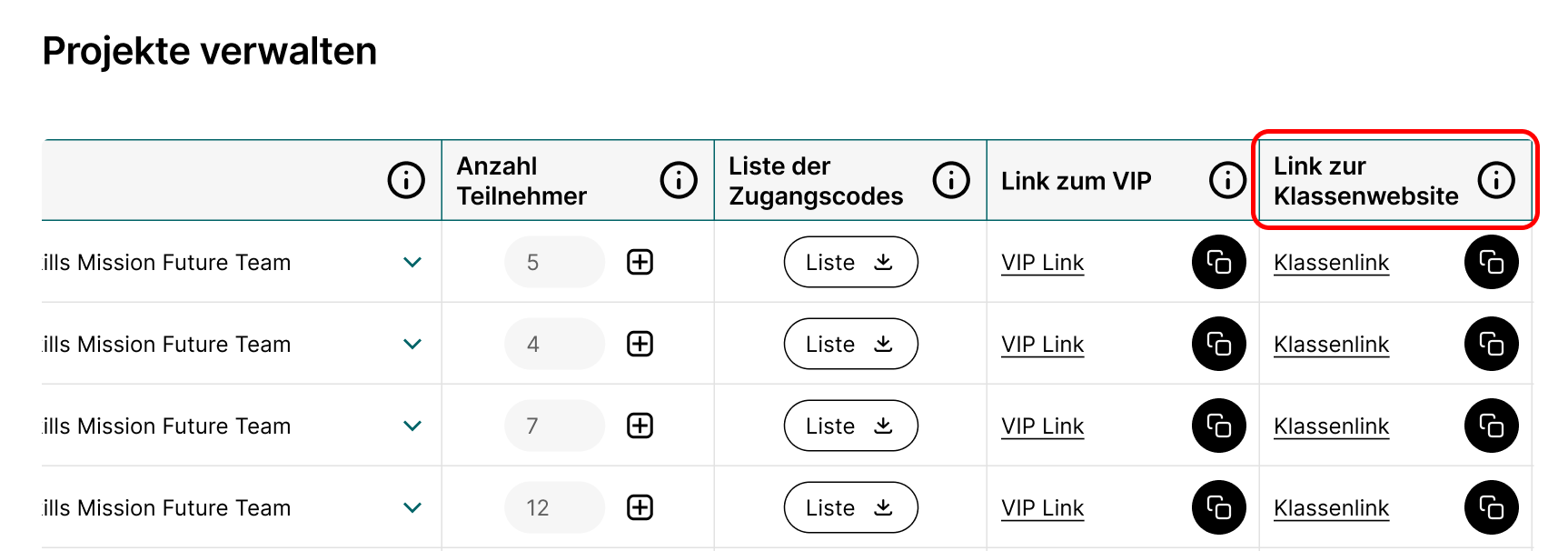
- Gehen Sie unter Bestehende Projekte verwalten auf Link zur Klassenwebseite und klicken Sie auf den betreffenden Link (diesen finden Sie auch in der Liste der Zugangscodes).
- Damit Sie sehen, wie die Ansicht Ihrer Lernenden in ihrem Projekt gestaltet ist, klicken Sie oben rechts auf der Klassenwebseite auf den Button Login Lernende. Geben Sie Ihren Zugangscode (gleicher Code wie beim VIP) ein und folgen Sie den Anweisungen. Erstellen Sie ein Pseudonym und wählen Sie eines der Icons auf der Klassenwebseite aus. Wählen Sie Ihre 3 bevorzugten Stärken und Berufsrollen aus Ihrem persönlichen Profil mit Ihren 12 Stärken und 8 Berufsrollen aus. Indem Sie Ihre Auswahl bestätigen, wird Ihr eigenes Webprofil erstellt. Auf diesem finden Sie dann SwissSkills Champions, mit denen Sie gewisse Stärken und Berufsrollen gemeinsam haben.
- Öffnen Sie das Arbeitsblatt SwissSkills Champions und gehen Sie es durch. Befolgen Sie die Anweisungen auf dem Blatt für mindestens eine/n der Champions. Wählen Sie eines der Videos und fügen Sie dieses in die Klassenwebseite ein. ANMERKUNG: Näheres dazu, wann und wie Sie diese Funktion nutzen können, finden Sie weiter unten unter Punkt 6.
5. Gehen Sie die PowerPoint-Präsentation «Einführung in das Projekt» durch
Wir haben zwei Präsentationen für Sie vorbereitet: eine, um Sie dabei zu unterstützen, das Projekt Ihrer Klasse vorzustellen, und eine, um Sie dabei zu unterstützen, den Stärken- und Soft-Skills-Ansatz von mission future zu erläutern. Damit Sie diese nach Ihren Wünschen anpassen können, liegen sie in einem offenen PowerPoint-Format vor. Die Präsentationen sind selbsterklärend. Wann immer eine nähere Erläuterung zu einer Folie erforderlich ist, finden Sie diese in den Sprechernotizen unterhalb der Folie.
Um Ihnen die Arbeit zu erleichtern, haben wir zudem die Sprechernotizen Einführung in das Projekt in einem Word-Dokument zusammengestellt, das Sie ebenfalls im Download-Bereich finden.
PowerPoint: «Einführung in das Projekt»
- Die Präsentation Einführung in das Projekt unterstützt Sie bei der Vorstellung des Projekts in Ihrer Klasse. Sie enthält Folien zum Hintergrund, zu den Zielen und zu den Abläufen von SwissSkills mission future Team, die Sie jedoch an Ihre spezifischen Bedürfnisse anpassen können. Bitte gehen Sie diese Präsentation als nächstes durch. Kehren Sie dann zu diesem Dokument zurück.
6. Entdecken Sie die Klassenwebseite
Das Icon und das Pseudonym aller Lernenden erscheinen dann auf der Klassenwebseite, von wo aus Jede/r seine/ihr persönliches Webprofil aufrufen kann.
Darüber hinaus sind die folgenden Elemente auf der Klassenwebseite verfügbar:
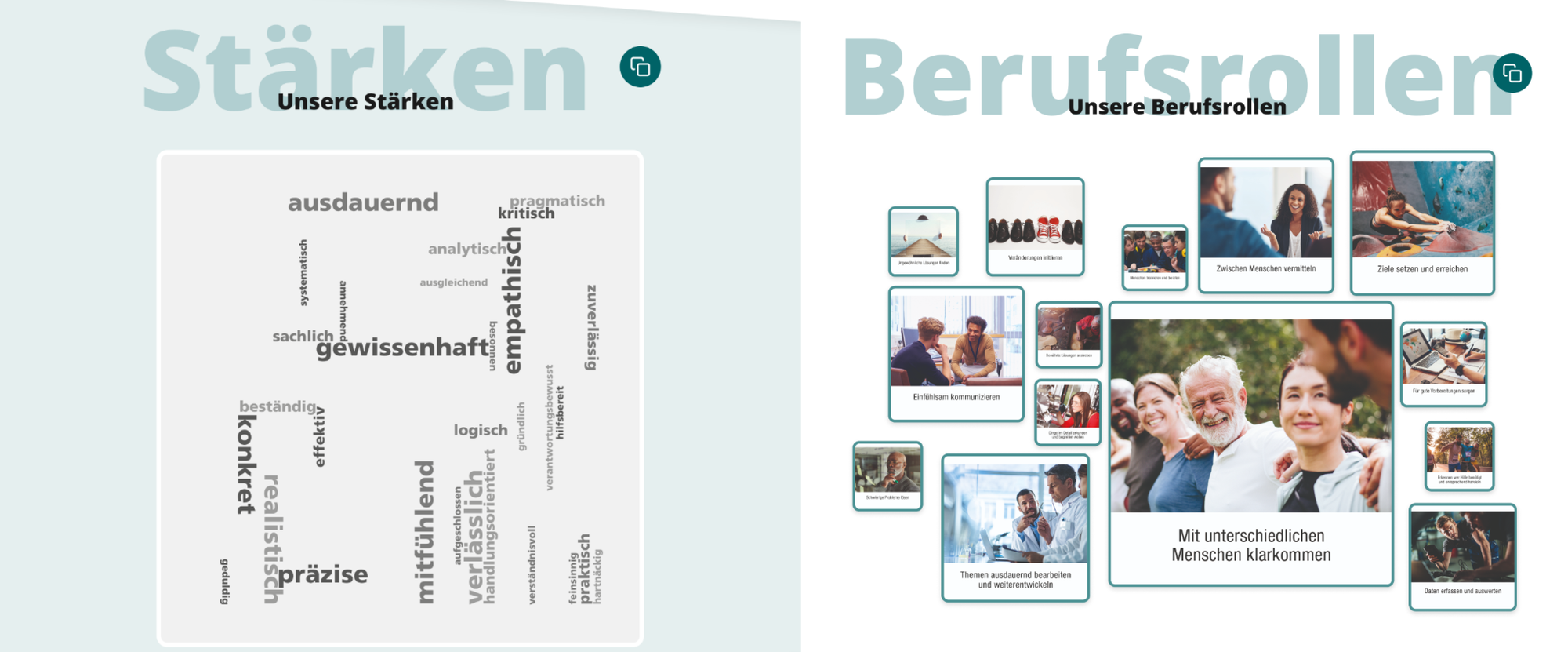
- Die Wortwolke der bevorzugten Stärken und die Collage der Bilder der bevorzugten Berufsrollen der ganzen Klasse ermöglichen es, die Gemeinsamkeiten und Unterschiede zwischen den Lernenden hervorzuheben und geben einen guten Überblick über die gemeinsamen Präferenzen einer Klasse in Bezug auf Wahrnehmung und Entscheidungsfindung. ANMERKUNG: Näheres dazu, wann und wie Sie diese Elemente nutzen können, finden Sie unter Punkt 7.
- Im Abschnitt Inspiration können die Lernenden das Video eines Champions empfehlen, der oder die sie besonders inspiriert oder beeindruckt hat.
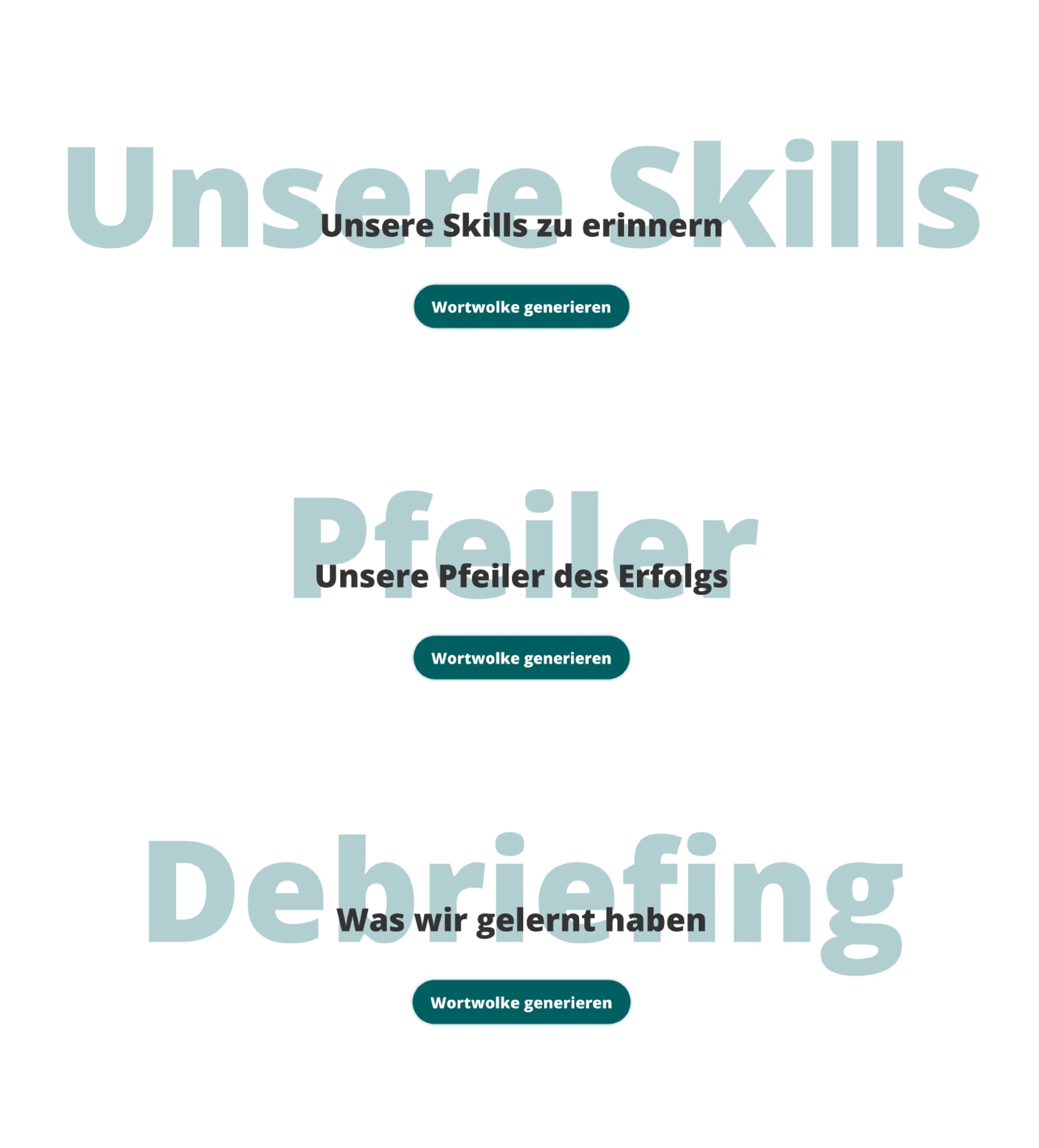
- Unter dem Abschnitt Inspiration haben Sie die Möglichkeit, drei Wortwolken zu kreieren, anhand von denen Sie nach Abschluss der Gruppenarbeiten ein Debriefing von mission future Team durchführen können. Weitere Informationen zum Debriefing finden Sie unter Punkt 8.
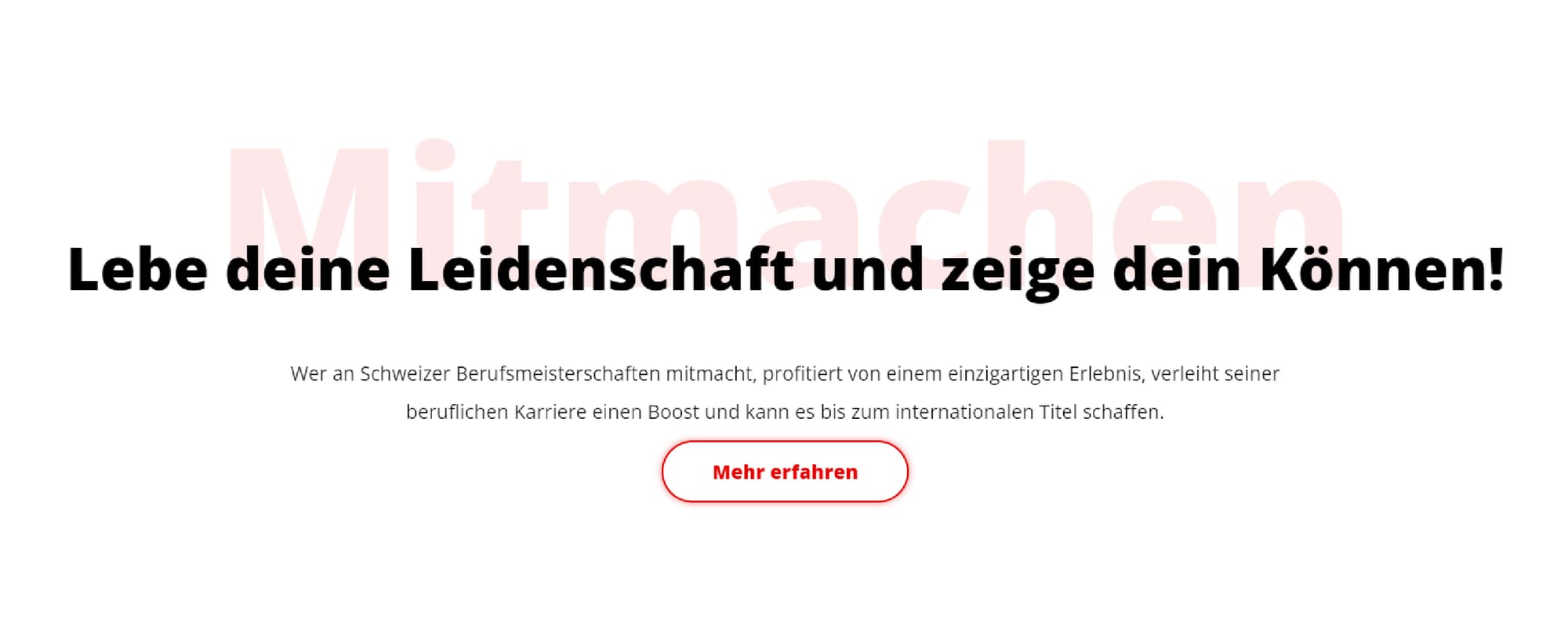
- Im letzten Abschnitt der Klassenwebseite unter Mitmachen finden Sie eine Reihe von Links, unter denen Sie und Ihre Lernenden weitere Informationen zu SwissSkills und zur Anmeldung für einen Wettbewerb finden können.
7. Gehen Sie die PowerPoint-Präsentation «Der Erfolg von Wir ist ein Entschluss!» durch
In der folgenden Präsentation erläutern wir zunächst die Grundlagen von SwissSkills mission future Team. Dann gehen wir auf die bevorzugten Stärken und Berufsrollen Ihrer Klasse ein. Als Nächstes zeigen wir die Bedeutung von Stärken und deren Anwendung in erfolgreicher Teamarbeit auf, wobei wir das SwissSkills National Team als Referenz und Vorbild nehmen. Die letzten Folien veranschaulichen, wie dieses Projekt auf der interaktiven Teamentwicklungsplattform fortgesetzt werden kann.
PowerPoint: Der Erfolg von Wir ist ein Entschluss!
1. Gehen Sie die PowerPoint-Präsentation Der Erfolg von Wir ist ein Entschluss! durch und kehren Sie dann zu diesem Dokument zurück. Sie können auch hier auf die gesammelten Sprechernotizen Der Erfolg von Wir ist ein Entschluss! zurückgreifen, die Sie auch unter Downloads finden.
8. Die interaktive Team-Entwicklungsplattform
Die dynamische, interaktive Team-Entwicklungsplattform unterstützt die Lernenden dabei, ein besseres Verständnis für ihre Soft Skills im Rahmen eines Projekts oder einer Gruppenarbeit zu entwickeln. Jede Form von Gruppenarbeit, bei der die Lernenden Soft Skills für den Erfolg des Teams einsetzen können, ist geeignet. Die Plattform wird von der Gruppe vorzugsweise zusammen vor Ort genutzt. Sie steht aber auch auf Distanz, also online, zur Verfügung. Dementsprechend stehen Ihnen zwei Optionen zur Verfügung.
Option 1: Das erste Video in der Präsentation Der Erfolg von Wir ist ein Entschluss! (siehe Abschnitt 7, oben und hier gleich nachfolgend) zeigt auf, wie der Workshop in Präsenz abläuft. Die Gruppenmitglieder brauchen dafür ein Mobiltelefon und einen Internetzugang. Bei einer grösseren Gruppe empfiehlt es sich, dass der/die Gruppenmoderator/in über ein Tablet oder einen PC bzw. einen Anschluss für einen grösseren Bildschirm verfügt.
Option 2: Das zweite Video in dieser Präsentation und hier nachfolgend zeigt auf, wie der Workshop online per Fernzugriff abläuft. Die Gruppenmitglieder brauchen dafür ein Tablett oder einen PC und einen Internetzugang.
Der Inhalt des Workshops: Der folgende Abschnitt informiert Sie über die Themen, die während des Workshops besprochen wurden. Jedes Thema wird durch ein kurzes Video eingeleitet, in dem der Avatar Erklärungen abgibt und dem Team Aufgaben überträgt.
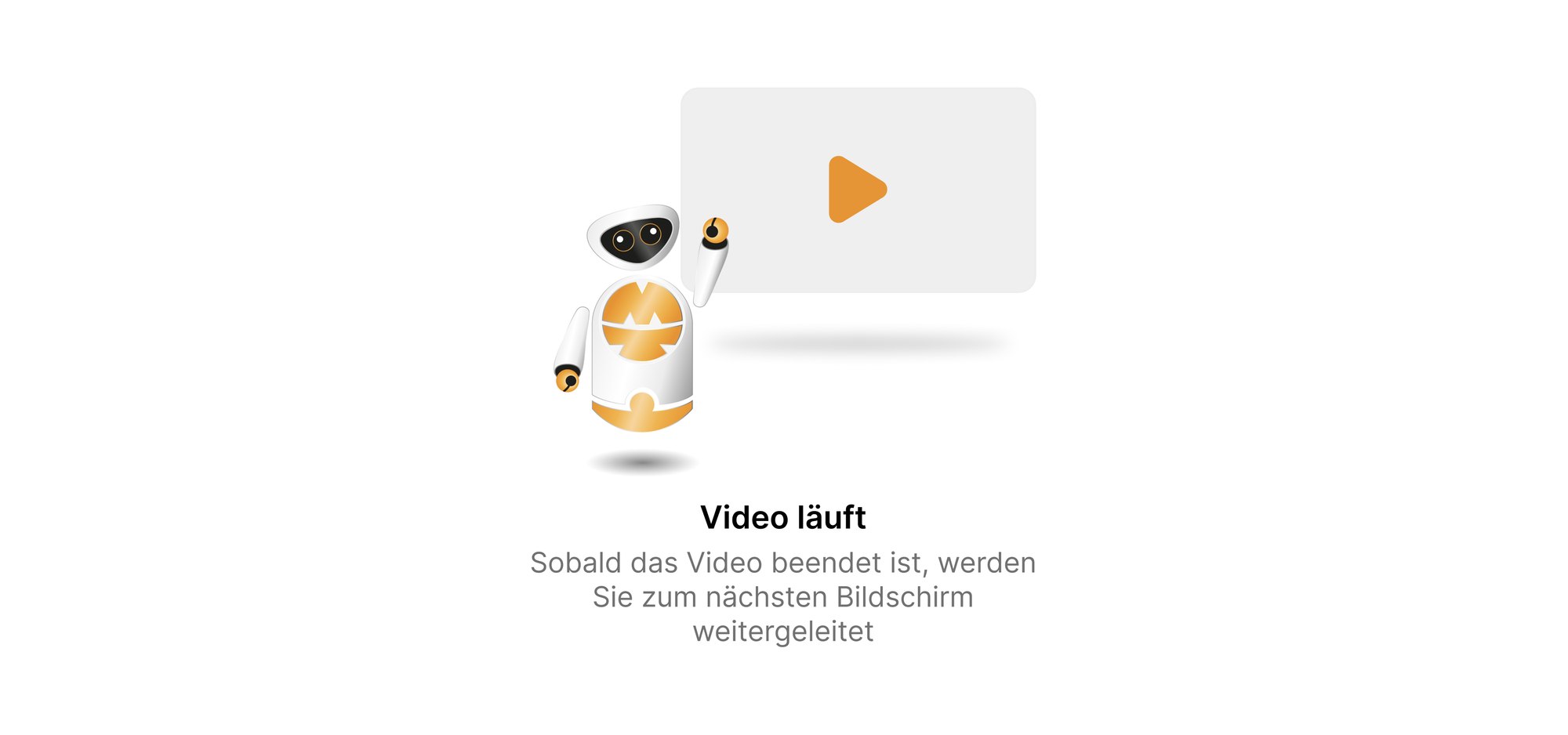
Die Aufgaben, die den Lernenden gegeben werden, sind folgende:
Sobald die Lernenden ihr Teamprofil erstellt haben, können sie es herunterladen und werden gebeten, es während ihrer Gruppenarbeit zu berücksichtigen.

Das Debriefing nach der Gruppenarbeit: Sie können Ihr eigenes Debriefing frei erstellen. Zur Vereinfachung haben wir ein Debriefing in drei Schritten in der Klasse vorbereitet (vgl. Punkt 6 und letzte Folie der Präsentation Der Erfolg von Wir ist ein Entschluss! weiter unten).
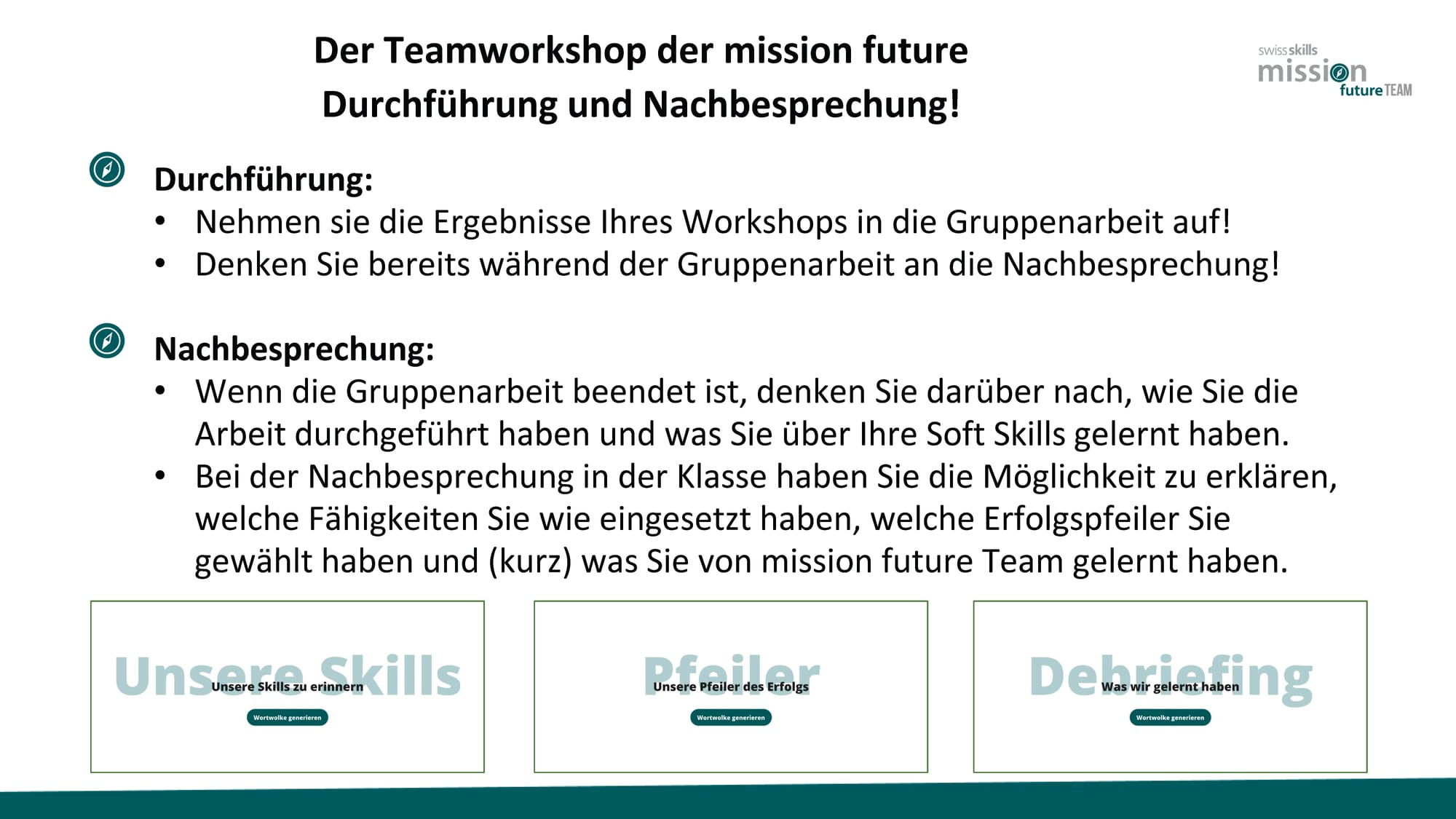
Auf der Klassenwebseite haben Sie die Möglichkeit, drei Live-Wortwolken zu erstellen. Mit der Projektion des Bildes auf Ihrem PC-/Tablet-Bildschirm können die Lernenden die Erstellung der Wortwolken live miterleben und nehmen so wertvolle Erinnerungen an ihren Besuch und ihre Anstrengungen mit nach Hause. Bitten Sie jeden ihrer Lernenden, ein Feedback zu den drei Wortwolken zu geben und diese kurz zu erklären. Bilden Sie Arbeitsgruppen.
Mit den drei Wortwolken können Sie die folgenden Themen abdecken:
- Skills, welche die Lernenden gewählt haben: Fragen Sie Ihre Lernenden nach den Skills, welche sie ins Team mitbringen wollten und wie ihnen dies gelungen ist. Führen Sie in der Wortwolke nur die Skills auf, welche sich als nützlich herausgestellt haben. Notieren Sie alle Skills in derselben Schriftgrösse.
- Die Erfolgspfeiler, welche die Lernenden gewählt haben: Fragen Sie Ihre Lernenden, welche Erfolgspfeiler sie gewählt haben und wie sie diese in der Gruppenarbeit anwenden konnten. Führen Sie in der Wortwolke nur jene Pfeiler auf, die sich als nützlich erwiesen haben. Jedes Mal, wenn Sie auf einen der Pfeiler im Dropdown-Menü klicken, wird dieser eingefügt oder der Begriff in der Wortwolke wird vergrössert. Dies ist eine gute Gelegenheit, um zu besprechen, mit welchen Verhaltensprinzipien man in welcher Situation am ehesten Erfolg hat.
- Das haben die Lernenden über Teamarbeit und Zusammenarbeit in ihrer Gruppenarbeit zu den Soft Skills gelernt: Als Moderator besteht Ihre Aufgabe im Debriefing darin, gemeinsam mit den Lernenden Begriffe umzuformulieren und längere Ausführungen zusammenzufassen. Beschränken Sie die Berichte auf 35 Zeichen. Verwenden Sie für alle Aussagen dieselbe Schriftgrösse.
9. Passen Sie SwissSkills mission future Team den Bedürfnissen Ihrer Klasse an
Sie sind frei in Bezug auf die Umsetzung von SwissSkills mission future Team in Ihrer Klasse. Sie können
- die Arbeit in der Klasse und zu Hause aufteilen, wie Sie möchten.
- die Präsentationen und Aufgaben (z.B. Anzahl und Mix der zu beachtenden SwissSkills Champions oder den Nachbesprechungsprozess) anpassen.
- nach Ihrem Ermessen Folien ändern, löschen oder hinzufügen.
- den Selbsterkennungsprozess an das Niveau der Klasse und die verfügbare Zeit anpassen. Sie können Ihre Klasse zum Beispiel bitten, sich hauptsächlich auf die Bildsprache der Stärken und Berufsrollen zu konzentrieren. Unter der Rubrik Projekte verwalten auf dem Portal für Lehrpersonen können Sie die Stärken- und Berufsrollenprofile einzeln herunterladen.
- die interaktive Teamentwicklungsplattform so oft wie Sie möchten nutzen. Je öfter die Lernenden ihre Soft Skills für eine bestimmte Aufgabe auswählen und sich als Team auf eine gemeinsame Vorgehensweise einigen müssen, desto effektiver wird SwissSkills mission future Team sein.
10. Nächste Schritte: Mission Team Workshops anlegen & verwalten
Gehen Sie zurück zum Hauptmenü des Portals für Lehrpersonen und klicken Sie in der Rubrik Anleitungen (oder gleich nachfolgend) auf den Link Mission Team Workshops anlegen & verwalten.